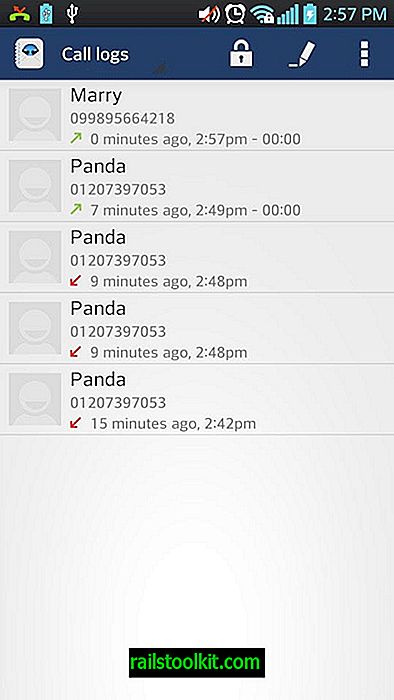De nyligt opdagede sårbarheder i Specter og Meltdown kan kun rettes fuldt ud med BIOS-opdateringer. Afhængigt af dit system har du muligvis allerede installeret operativsystemet, webbrowser og andre softwareopdateringer for at reducere angrebsvektoren for potentielle angreb, der er målrettet mod sårbarhederne.
Det er dog nødvendigt at opdatere BIOS også. Mens BIOS-opdatering forbedrede sig i det sidste årti, er det normalt ikke så let som at bruge et automatisk opdateringssystem til at installere opdateringer.
Her er den grove oversigt, hvis trin når det kommer til BIOS-opdateringer.
- Identificer producenten og modellen af bundkortet og BIOS.
- Søg på producentens websted efter BIOS-filer.
- Find ud af, hvordan installationsprocessen fungerer, og installer opdateringen.
Identificer maker og model af bundkortet

Du har et par muligheder for at identificere bundkortet. Du kan tjekke bundkortets ID i BIOS (normalt) ved at åbne pc'en og se direkte på bundkortet eller ved at bruge et softwareprogram som Speccy.
Bemærk : Speccy gør normalt et godt stykke arbejde, men hvis du vil være 100% sikker, skal du åbne sagen og finde bundkortets ID på bundkortet.
Download den bærbare version af Speccy og kør den efter download og ekstraktion. Der leveres en 32-bit og 64-bit, og information om bundkort vises direkte på programmets startskærm.
Skærmbillede ovenfor viser navnet på bundkortet (MSI Z170a Gaming Pro Carbon) og ID (MS-7a12). Det er det ID, du har brug for, når du søger efter BIOS-opdateringer.
Søg på producentens websted efter BIOS-filer

Nu hvor du kender ID'et, bruger du det til at finde ud af, om BIOS-opdateringer er tilgængelige. Gå enten til producentens websted direkte eller brug søgeudtryk som ID BIOS-opdatering for at finde specifik support og downloade sider direkte.
Du ender på en side som denne. MSI-supportsiden fungerer som et eksempel på den resterende procedure. Kontroller udgivelsesdatoen for den nyeste BIOS-udgivelse. MSI har ikke frigivet en opdateret BIOS, men alligevel adresserer sårbarhederne.
BIOS-opdateringen er tilgængelig for andre Z170A-bundkort allerede, f.eks. Z170A MPower Gaming Titanium. Men du kan ikke bruge dem.
Download den nyeste BIOS-fil til dit lokale system. Hvis en opdatering ikke er tilgængelig endnu, skal du bogmærke siden og vende tilbage til den regelmæssigt for at downloade den, når den er frigivet.
Tip : Brug BIOS-opdateringerne, der vises på Bleeping Computer, for at få lettere adgang til BIOS-opdateringer for mange større producenter.
Find ud af, hvordan installationsprocessen fungerer, og installer opdateringen
Det næste trin afhænger i vid udstrækning af producenten. MSI bruger et system kaldet M-Flash, der er en del af BIOS. Instruktioner til opdatering af BIOS findes normalt på supportsiden eller som et tekstdokument, der er inkluderet i BIOS-download.
MSI-supportsiden linker til et PDF-dokument med detaljerede installationsinstruktioner og en video på YouTube.
- Ekstraher det downloadede arkiv, og kopier filerne til et USB Flash Drive.
- MSI-brugere er nødt til at starte op i BIOS. Hvordan det gøres vises på starten af systemet. For MSI bundkort er det Slet-tasten, du skal trykke på for at åbne BIOS normalt. Overvåg skærmen for at finde ud af den rigtige nøgle til dit system.
- Vælg M-Flash, når du er i BIOS.
- Vælg "Vælg en fil for at opdatere BIOS og ME."
- Vælg det USB-lager, som du kopierede BIOS-filerne til.
- Vælg den BIOS-fil, du vil installere (der skal kun være en).
- Vent til processen er afsluttet. Fjern ikke USB-flashdrevet eller sluk for systemet, mens opgraderingen er i gang.
- Maskinen nulstilles automatisk.
- Gå ind i BIOS igen, og kontroller BIOS-versionen for at kontrollere, at opdateringen blev anvendt korrekt.
Du kan også flash ved at starte op i DOS og installere BIOS-filen derfra. Dette afhænger af, om de nødvendige DOS-eksekverbare filer leveres med BIOS-filen eller findes andre steder på producentens websted.
Processen kan være anderledes, hvis maskinens bundkort kommer fra en anden producent eller bruger en anden BIOS-type.
Nu er du: Har du allerede opdateret maskinens BIOS?